DLNA是一种网络设备共享媒体技术,那么该如何使用呢?
方法步骤:
1.相信使用智能电视的小伙伴对DLNA都不陌生,它是一种网络设备共享媒体技术,可以在电脑和电视之间方便的共享多媒体,不过很多小伙伴不知道DLNA该如何使用,接下来小编就来告诉大家。

2.首先,我们需要在桌面左下角点击“开始”,然后在控制面板中找到“网络和Internet”,点击进入“网络和共享中心”,然后点击下图中红框选中的“公用网络”,进入下一步。
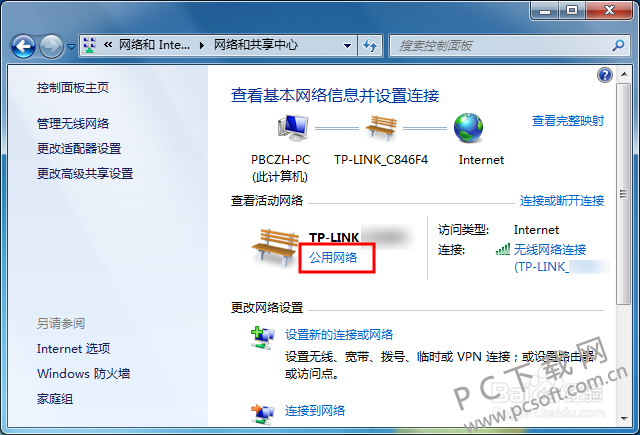
3.点击“公用网络”之后,系统会弹出下图中的页面,就是“设置网络位置”的窗口,有三种网络可供选择,分别是“家庭网络”“工作网络”“公共网络”。
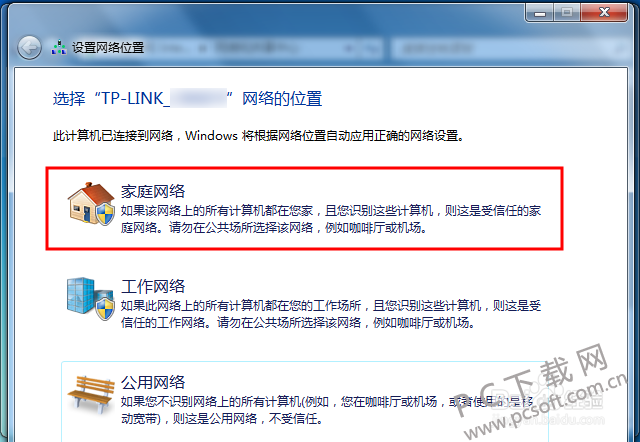
4.我们要连接家里的智能电视,自然是选择“家庭网络”了,点击之后就会进入“家庭组”的建立向导,根据引导一步步建立一个新的家庭组即可,并不是很难。
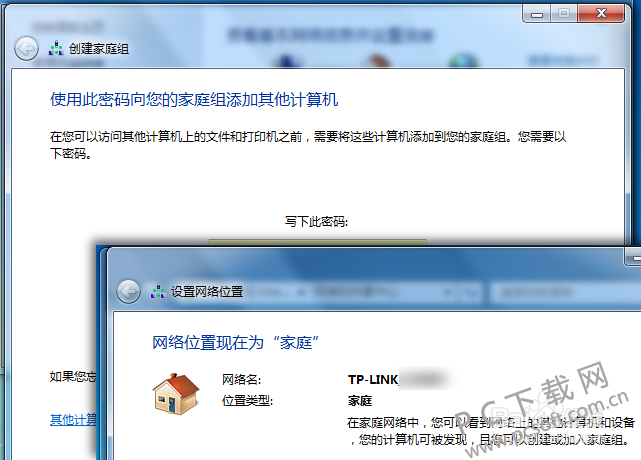
5.家庭组建立成功之后,我们可以在电脑上随便找一张图片,然后右键点击会发现,会出现一个叫做“播放”的命令,如果智能电视是开机状态的话,二级菜单中就会出现对应的设备名称。
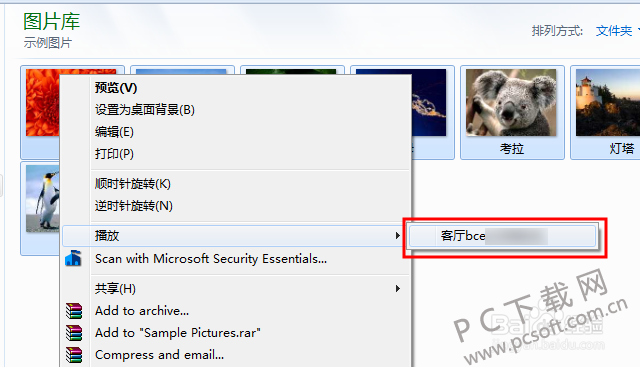
以上就是小编为大家准备的DLNA怎么用的教程,如果大家需要连接智能电视的话,就赶紧试试吧。


 超凡先锋
超凡先锋 途游五子棋
途游五子棋 超级玛丽
超级玛丽 口袋妖怪绿宝石
口袋妖怪绿宝石 地牢求生
地牢求生 原神
原神 凹凸世界
凹凸世界 热血江湖
热血江湖 王牌战争
王牌战争 荒岛求生
荒岛求生 植物大战僵尸无尽版
植物大战僵尸无尽版 第五人格
第五人格 香肠派对
香肠派对 问道2手游
问道2手游




























